发布时间:2023-09-21 11: 00: 00
品牌型号:MacBook Pro
系统:MacO Ventura 13.1
软件版本:Tuxera NTFS For Mac 2022
日常工作中,我们使用移动硬盘存储文件十分方便。一般的移动硬盘的容量都比较大,很多用户想要对硬盘分区,但是不知道怎么操作,而且大多数移动硬盘都是NTFS格式的,mac系统中并不支持NTFS的读写,十分令人头疼。今天小编介绍下解决移动硬盘不可分区不可ntfs的方法,并为大家介绍不伤硬盘的mac读ntfs软件。
一、移动硬盘不可分区不可ntfs
当我们将移动硬盘插入mac电脑,发现mac无法识别硬盘,或者不能对移动硬盘进行分区分区,我们首先要检查硬盘的格式是否可以被mac识别,虽然mac兼容大部分格式的硬盘,但却无法识别NTFS格式的硬盘。当我们遇到无法识别或者不可分区的情况,我们可以选择直接将移动硬盘进行格式化,然后再对硬盘进行分区。
1.将移动硬盘连接到Mac电脑。
2.从启动台找到并打开“磁盘工具”。
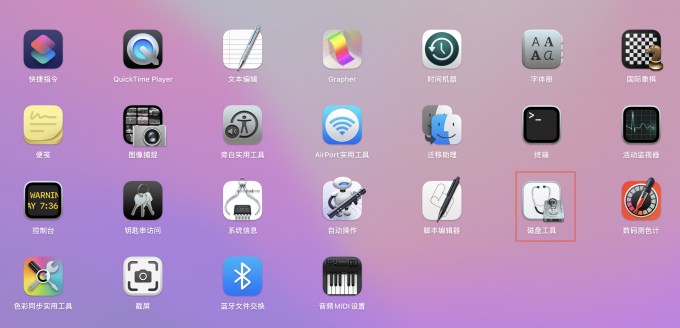
3.点击“磁盘工具”左上角的“显示”图标,选择“显示所有设备”。

4.选择移动硬盘并点击 “抹掉 ”。

5.将移动硬盘擦除为MS-DOS(FAT)格式,方案选择GUID分区图,设置完毕后点击“抹掉”。

硬盘被格式化之后,我们发现显示“分区”的按钮可以被点击了。

6.选择移动硬盘,并点击工具栏中的“分区”按钮。点击+ 号,可以增加一个磁盘分区。我们可以设置每个分区的空间大小,并选择每个分区的格式。比如小编这里设置了四个分区,一个是MS-DOS,一个是NTFS。分区完成后直接点击应用。

看到这里,细心的网友会发现:为什么我可以选择将移动硬盘分区为NTFS格式,但是自己的电脑却没有这个选项?这是因为NTFS是 Windows上的文件系统格式,mac并不支持该系统的读写。想要NTFS格式磁盘在 macOS上正常读写,我们需要在macOS上安装相关的NTFS支持软件。
二、不伤硬盘的mac读ntfs软件
为了让NTFS格式的硬盘能在mac上使用,正常读写。我们可以使用Tuxera NTFS for Mac软件来解决这个问题。
1.下载安装Tuxera NTFS for Mac,大家可以在Tuxera NTFS for Ma中文网站(https://www.ntfsformac.cc/)下载软件。

2.安装完成后,无需对软件或mac再进行什么设置,mac就能直接对ntfs格式的硬盘进行正常的读写操作。
三、mac怎么修复移动硬盘
移动硬盘很容易发生读写故障,大多数情况是由于非正常插拔造成的,这种非物理损伤,我们可以通过Tuxera NTFS for Mac软件修复硬盘。
1.将需要修复的移动硬盘插入电脑。
2.从启动台找到Tuxera NTFS for Mac软件,双击打开软件。

3.选择左侧损坏的移动硬盘,切换到“维护”工具,点击“检查”按钮,开始执行硬盘检查过程。检查后若发现问题,可以点击右下角的“修复”按钮执行修复命令。

四、总结
以上是移动硬盘不可分区不可ntfs和不伤硬盘的mac读ntfs软件的全部内容。mac的磁盘工具虽然可以帮助我们完成对移动硬盘的分区。但是想要让mac可以正常读取ntfs格式硬盘,需要在mac中安装数据读写软件Tuxera NTFS for Mac来使其获得正常读写权限。Tuxera NTFS for Mac的功能非常全面,操作也非常简单。不仅可以帮助电脑读取ntfs硬盘,还能对硬盘进行格式化,解决mac怎么修复移动硬盘的问题。
展开阅读全文
︾